Acer x960: Глава 7. Дополнительные операции
Глава 7. Дополнительные операции: Acer x960
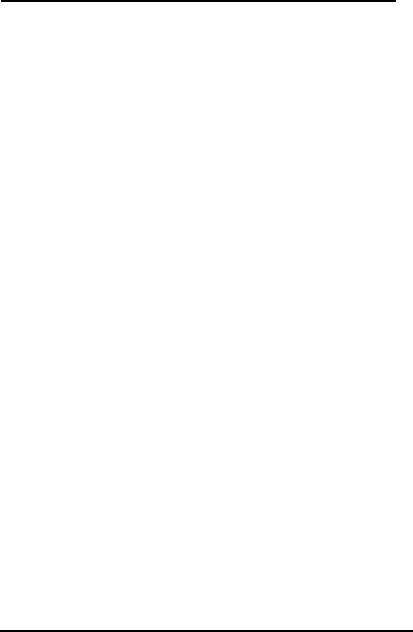
Глава 7. Дополнительные
операции
Использование смартфона Acer
x960 в режиме полета
Можно перейти в режим полета, отключив функции телефона,
Bluetooth и беспроводной ЛВС и используя смартфон Acer
x960 в качестве портативного устройства во время полета.
Узнайте в авиакомпании, разрешено ли такое использование
смартфона на борту самолета.
Некоторые авиакомпании предоставляют на борту самолета
услуги беспроводного доступа в Интернет посредством
функции беспроводной ЛВС. Перед вылетом проверьте, будет
ли доступна эта функция в полете.
Выключайте смартфон Acer x960 во время взлета и посадки,
так как он может неблагоприятно повлиять на электронные
приборы самолета.
Переключите смартфон в режим полета,
выполнив приведенные ниже действия.
1. Откройте приложение «Comm. Manager (Диспетчер связи)»
(см. раздел «Comm. Manager (Диспетчер связи)» на
стр.54).
Руководство пользователя смартфона Acer x960
53
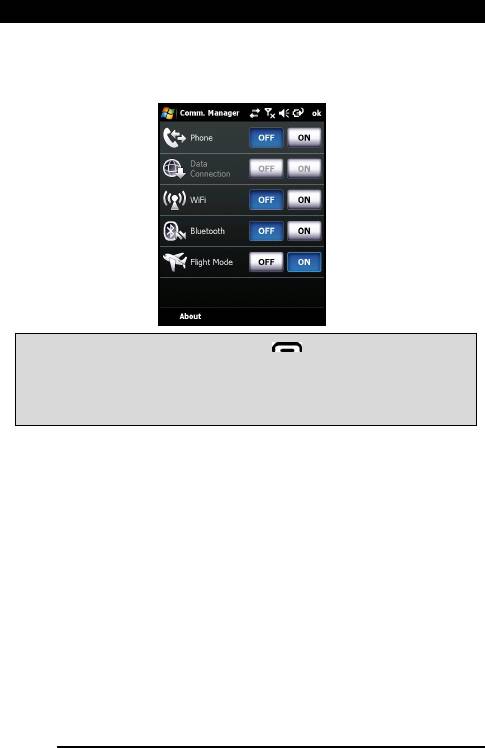
Comm. Manager (Диспетчер связи)
2. Нажмите «Flight Mode On (Режим полета вкл.)» для
отключения всех функций телефона, Bluetooth и
беспроводной ЛВС.
Совет. Нажмите и удерживайте кнопку в течение пяти секунд
для выхода из режима полета и восстановления
беспроводных подключений (помните что, будут
активированы только подключения, которые были активны
перед переходом в режим полета)
.
Comm. Manager (Диспетчер связи)
Смартфон Acer x960 оснащен функциями телефона, Bluetooth
и беспроводной ЛВС. В этом разделе описывается, как
активировать и настроить основные функции подключений
телефона, Bluetooth и беспроводной ЛВС при помощи
приложения «Comm. Manager (Диспетчер связи)».
Использование приложения «Comm.
Manager (Диспетчер связи)»
Для доступа к приложению «Comm. Manager (Диспетчер
связи)» нажмите любой значок связи в верхней части экрана
или нажмите пункты «Start (Пуск)» > «Programs
(Программы)» > «Comm. Manager (Диспетчер связи)».
54
Руководство пользователя смартфона Acer x960
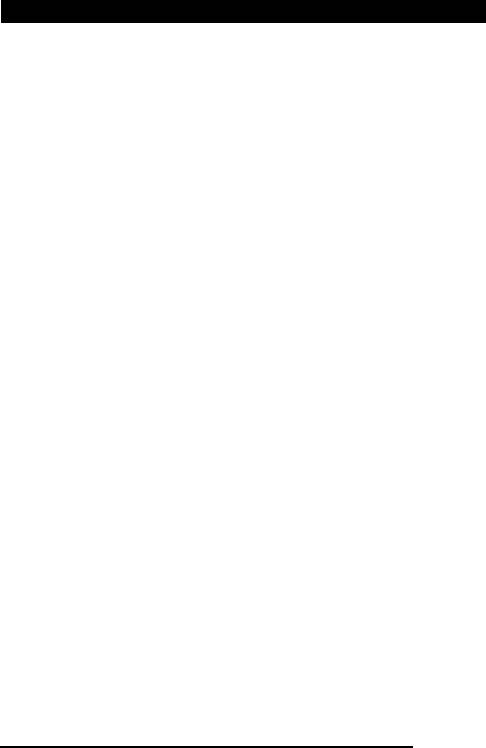
Настройка параметров подключения
Установление и разрыв подключений
Можно выбрать активацию одного или нескольких
подключений из окна «Comm. Manager (Диспетчер связи)».
Значок каждого включенного подключения будет выделен.
Настройка параметров подключения
В этом разделе дано описание подробной настройки
подключений телефона, беспроводной ЛВС и Bluetooth.
Можно перейти к экранам различных настроек из экрана
«Comm. Manager (Диспетчер связи)», нажав «Settings
(Настройка)» или нажав правую функциональную клавишу.
Также можно перейти к экранам настройки из начального
экрана. Нажмите (значок) > вкладку «Connections
(Подключения)» > «Bluetooth» или «Wi-Fi» для перехода к
экрану соответствующих параметров.
Телефонные подключения
После установки SIM-карты смартфон Acer x960
автоматически определит оператора связи.
Для настройки всех параметров телефона нажмите «Settings
(Настройка)» > «Phone (Телефон)». В этом меню можно
настроить мелодии звонков, функции безопасности, услуги,
сети и информационные сообщения.
Настройка параметров телефонного подключения
Можно использовать мастер подключений для настройки
параметров страны и сети для телефонного подключения, а
также создать пользовательские телефонные подключения.
1. Нажмите на экране пункты «Start (Пуск)» > «Settings
(Настройка)» > вкладку «Connections (Подключения)» >
«Connection Wizard (Мастер подключений)».
2. Выберите страну и оператора связи из списков.
3. Нажмите
«OK»
для подтверждения и сохранения настройки.
Для автоматического определения этих параметров нажмите
«Search (Поиск)».
Для изменения параметров сети нажмите «Edit (Изменить)».
После выполнения все настроек нажмите «OK» для
подтверждения и сохранения настроек.
Руководство пользователя смартфона Acer x960
55
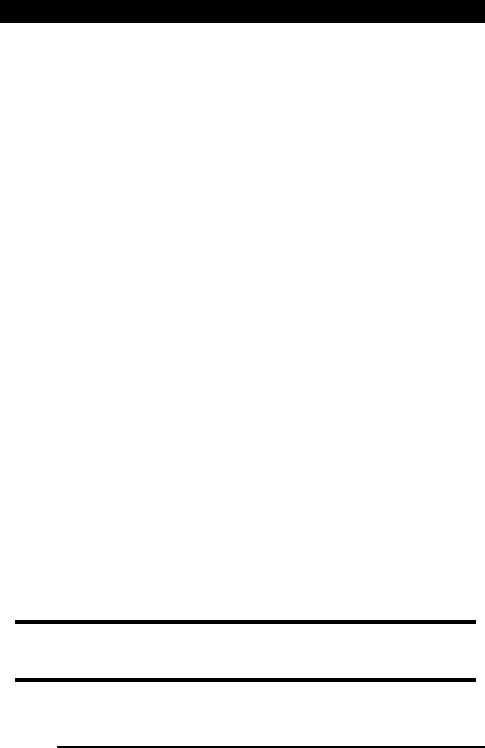
Настройка параметров подключения
Создание и изменение новых телефонных
подключений
Если вашей страны нет в списке, или вы хотите создать
пользовательское GPRS- или CSD-подключение, см. раздел
«Создание нового подключения» в меню справки «Phone Data
Manager (Диспетчер данных телефона)».
Выбор сети
Можно настроить смартфон Acer x960 на автоматический
поиск сети или выбирать сеть вручную.
Для автоматического поиска сети выполните
приведенные ниже действия.
1. Нажмите на экране пункты
«Start (Пуск)»
>
«Settings
(Настройка)»
>
«Phone (Телефон)»
> вкладку
«Network (Сеть)».
2. Выберите пункт «Automatic (Автоматически)» из списка
«Network Selection (Выбор сети)».
3. Нажмите «Find Network (Поиск сети)». Сеть будет
найдена автоматически.
Для выбора сети вручную выполните
приведенные ниже действия
1. Нажмите на экране пункты
«Start (Пуск)»
>
«Settings
(Настройка)»
>
«Phone (Телефон)»
> вкладку
«Network (Сеть)»
.
2. Выберите пункт «Manual (Вручную)» из списка «Network
Selection (Выбор сети)». Отобразится список сетей.
3. Выберите сеть из списка и нажмите «OK».
Если выбранная в настоящий момент сеть недоступна,
нажмите «Select» (Выбрать) для выбора другой сети.
Примечание. Обратитесь к оператору связи в случае каких-либо
проблем при получении номеров сервисных центров голосовой
почты и текстовых сообщений.
56
Руководство пользователя смартфона Acer x960
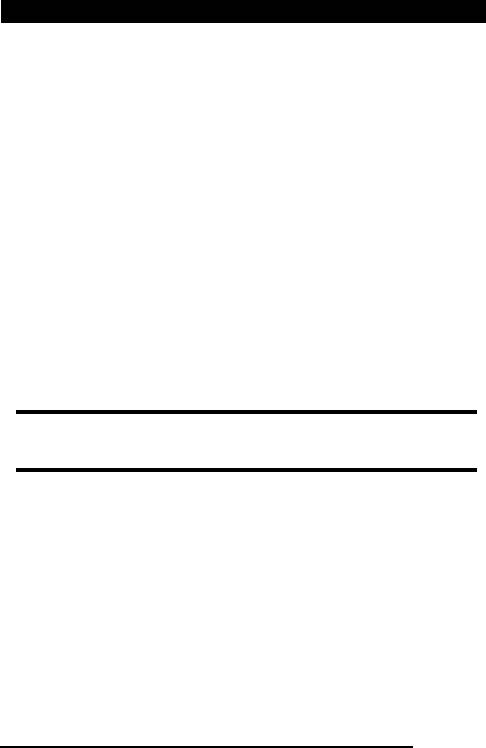
Настройка параметров подключения
Настройка параметров беспроводной ЛВС
Подключения беспроводной локальной сети (ЛВС)
Можно использовать смартфон Acer x960 для подключения к
беспроводной локальной сети (ЛВС) и обмена информацией с
компьютером или сетью и доступа в Интернет.
Если доступно несколько беспроводных ЛВС, смартфон Acer
x960 отобразит запрос выбора сети при активации функции
беспроводной ЛВС. Выберите сеть и укажите пункт
«Work
(Рабочий)»
или
«The Internet (Интернет)»
в зависимости от
основного использования соединения. Смартфон Acer x960
сохранит настройки и осуществит подключение к выбранной сети.
Управление питанием при беспроводном
подключении
При активации беспроводные подключения потребляют
значительную мощность от батареи, поэтому рекомендуется
настроить функции управления питанием для экономии
заряда батареи.
Примечание. Когда заряд батареи составляет менее 20 процентов,
отображается сообщение с запросом о том, хотите ли вы продолжать
использовать функции беспроводной связи.
Можно создать, просмотреть и изменить все доступные местные
беспроводные сети и настроить параметры платы сетевого адаптера.
Просмотр беспроводных сетей
1. Нажмите на экране пункты «Start (Пуск)» > «Settings
(Настройка)» > вкладку «Connections (Подключения)» >
«Wi-Fi» > вкладку «Wireless (Беспроводной)».
2. С помощью прокрутки просмотрите список всех доступных сетей.
3. Нажмите список «Networks to access (Сети для
доступа)» для сортировки сетей по следующим критериям:
«All available (Все доступные)», «Only access points
(Только точки доступа)» или «Only computer-to-
computer (Только компьютер-компьютер)».
Руководство пользователя смартфона Acer x960
57
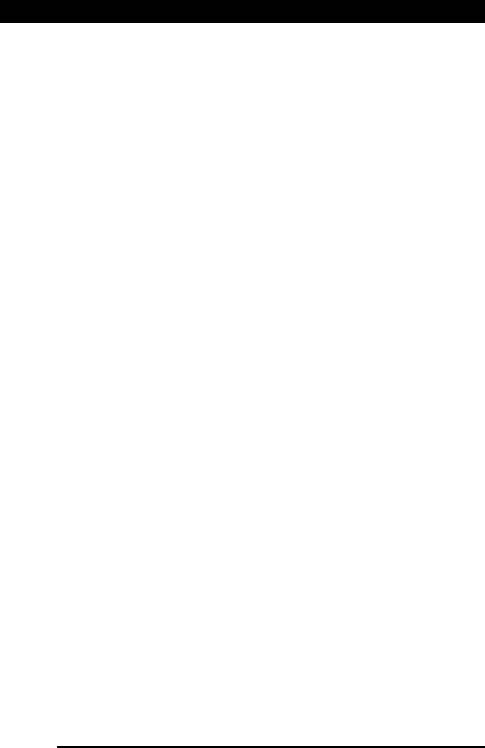
Настройка параметров подключения
Создание новых беспроводных сетевых подключений
1. Нажмите на экране пункты «Start (Пуск)» > «Settings
(Настройка)» > вкладку «Connections (Подключения)» >
«Wi-Fi» > вкладку «Wireless (Беспроводной)».
2. Нажмите «Add New... (Добавить...)» в списке.
3. Введите все необходимые данные для настройки
беспроводной сети. Меню справки поможет выполнить все
настройки с помощью экранов настройки.
Изменение беспроводных сетевых подключений
1. Нажмите на экране пункты «Start (Пуск)» > «Settings
(Настройка)» > вкладку «Connections (Подключения)» >
«Wi-Fi» > вкладку «Wireless (Беспроводной)».
2. Выберите подключение из списка.
3. Нажмите «Menu (Меню)» > «Edit (Изменить)».
4. Введите все необходимые данные для настройки
беспроводной сети. Меню справки поможет выполнить все
настройки с помощью экранов настройки.
Настройка параметров сетевого адаптера
1. Нажмите на экране пункты
«Start (Пуск)»
>
«Settings
(Настройка)»
> вкладку
«Connections (Подключения)»
>
«Wi-Fi»
> вкладку
«Network Adapters (Сетевые адаптеры)»
.
2. Выберите сетевой адаптер из списка.
3. Нажмите «Edit (Изменить)».
4. Выберите использование назначенного сервером IP-
адреса или ввод определенного IP-адреса.
5. Нажмите
«OK»
для подтверждения и сохранения настройки.
Настройка параметров Bluetooth
Можно создать и настроить Bluetooth-подключения, настройки
доступности и параметры служб для оптимизации функции
Bluetooth смартфона Acer x960.
58
Руководство пользователя смартфона Acer x960
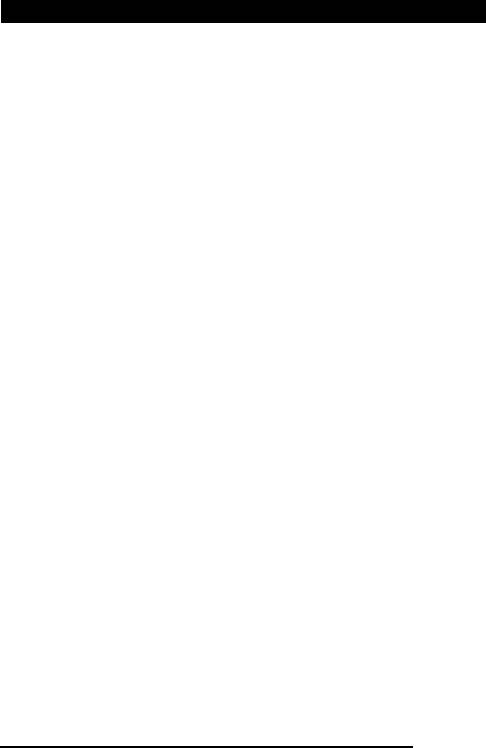
Настройка параметров подключения
Bluetooth-подключения
Можно использовать функцию Bluetooth для обмена данными между
смартфоном Acer x960 и другими мобильными устройствами.
Для всех настроек Bluetooth нажимайте
«Settings (Настройка)»
>
«Bluetooth»
в окне
«Comm. Manager (Диспетчер связи)»
. Этот
экран позволяет настраивать профили, состояние, доступность и
параметры служб Bluetooth. Также можно просмотреть
информацию о версии программы.
Создание новых Bluetooth-подключений
Самый простой способ установить и настроить новое Bluetooth-
подключение – это использование диспетчера Bluetooth.
1. Нажмите на экране пункты «Start (Пуск)» > «Settings
(Настройка)» > вкладку «Connections (Подключения)» >
«Bluetooth» > вкладку «Devices (Устройства)».
2. Нажмите «Add new device... (Добавить устройство...)».
Смартфон Acer x960 осуществит поиск устройств в радиусе
действия.
3. Выберите устройство, к которому необходимо подключиться.
4. Нажмите «Next (Далее)» и следуйте инструкциям на
экране для выполнения соединения.
Настройка видимости Bluetooth
1. Нажмите на экране пункты «Start (Пуск)» > «Settings
(Настройка)» > вкладку «Connections (Подключения)» >
«Bluetooth» > вкладку «Mode (Режим)».
2. Выберите, следует ли включить или выключить функцию
Bluetooth, и следует ли сделать это устройство быт
видимым для других устройств.
3. Нажмите
«OK»
для подтверждения и сохранения настройки.
Настройка COM-портов
1. Нажмите на экране пункты «Start (Пуск)» > «Settings
(Настройка)» > вкладку «Connections (Подключения)» >
«Bluetooth» > вкладку «COM Ports (Порты COM)».
2. Следуйте инструкциям на экране для регистрации подключенных
Bluetooth-устройств в качестве действующего COM-порта.
Руководство пользователя смартфона Acer x960
59
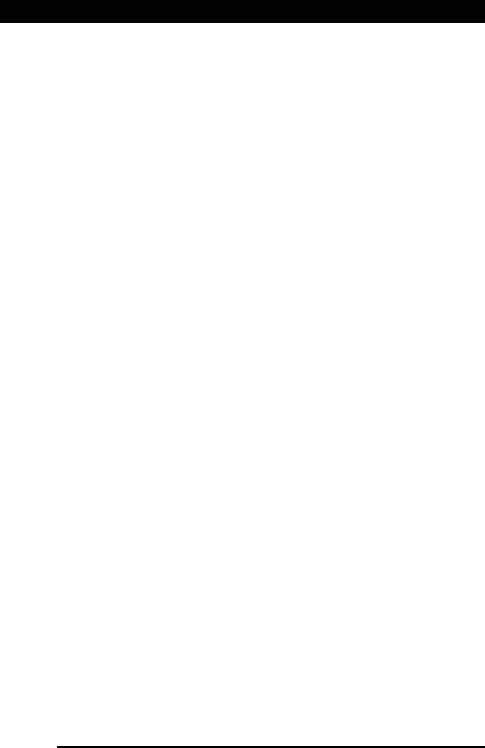
Настройки телефона
Настройки телефона
Многие параметры телефона автоматически настраиваются
смартфоном Acer x960 при установке SIM-карты. Устройство
связывается с оператором связи и автоматически получает
все необходимые настройки, такие как имя сети, номера
центров голосовой почты и SMS-сообщений.
Однако при необходимости можно просмотреть и изменить
эти настройки на экране настройки телефона.
Нажмите на экране пункты
«
Start
(Пуск)»
>
«Settings (Настройка)»
> вкладку
«
Personal
(Личные)»
>
«Phone (Телефон)»
.
Настройка параметров вызовов
Можно настроить определенные опии вызовов для
управления входящими и исходящими вызовами.
Можно запретить исходящие или входящие вызовы с помощью
функции запрета вызовов; выбрать, кому следует показывать ваш
номер, с помощью идентификатора звонящего (определителя
номера); указать номер для переадресации вызовов при
недоступности с помощью функции переадресации вызовов;
выбрать уведомление при ожидании вызова с помощью функции
ожидания вызова (второй линии).
Настройка идентификатора звонящего
1. Нажмите на экране пункты «Start (Пуск)» > «Settings
(Настройка)» > вкладку «Personal (Личные)» > вкладку
«Services (Службы)».
2. Выберите пункт
«Caller ID (Идентификатор звонящего)»
из
списка и нажмите
«Get Settings (Получение параметров)»
.
3. Выберите, кому следует показывать ваш номер.
4.
Нажмите
«OK»
для подтверждения и сохранения настройки.
Настройка переадресации вызовов
1. Нажмите на экране пункты «Start (Пуск)» > «Settings
(Настройка)» > вкладку «Personal (Личные)» > вкладку
«Services (Службы)».
60
Руководство пользователя смартфона Acer x960
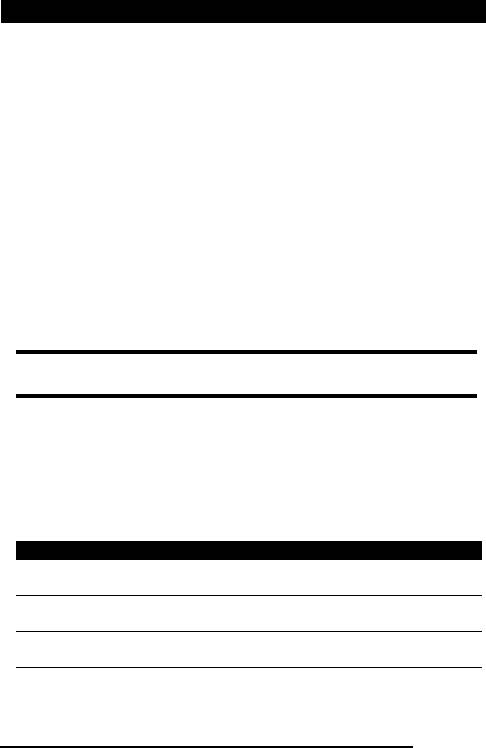
Настройки телефона
2. Выберите пункт
«Call Forwarding (Переадресация звонков)»
из списка и нажмите
«Get Settings (Получение параметров)»
.
3. Укажите, необходимо ли переадресовывать все вызовы
или только при определенных условиях. Установите
флажки для выбора необходимых параметров и введите
номер(а) для переадресации вызовов.
4.
Нажмите
«OK»
для подтверждения и сохранения настройки.
Настройка ожидания вызова
1. Нажмите на экране пункты «Start (Пуск)» > «Settings
(Настройка)» > вкладку «Personal (Личные)» > вкладку
«Services (Службы)».
2. Выберите пункт
«Call Waiting (Ожидание вызова)»
из списка
и нажмите
«Get Settings (Получение параметров)»
.
3. Выберите, следует ли отображать уведомление при
ожидании вызова.
4.
Нажмите
«OK»
для подтверждения и сохранения настройки.
Примечание. Более подробную информацию об изменении
настроек телефона см. в меню справки.
Выбор профиля и мелодии звонка
Профиль содержит настройки уведомлений, уровня громкости
устройства, типа и мелодии звонка.
1. Нажмите на экране пункты «Start (Пуск)» > «Programs
(Программы)» > «Phone (Телефон)» > «Sound Profiles
(Профили звука)». Доступно три профиля:
Профиль Описание
Обычный Стандартный профиль. Уровень громкости оповещения
о вызове установлен на среднее значение.
Вибрация
Предназначен для бесшумного использования. Отключен
звук оповещения о вызове и установлена вибрация.
Без звука Отключен звук оповещения о вызове, и выключена
вибрация.
Руководство пользователя смартфона Acer x960
61
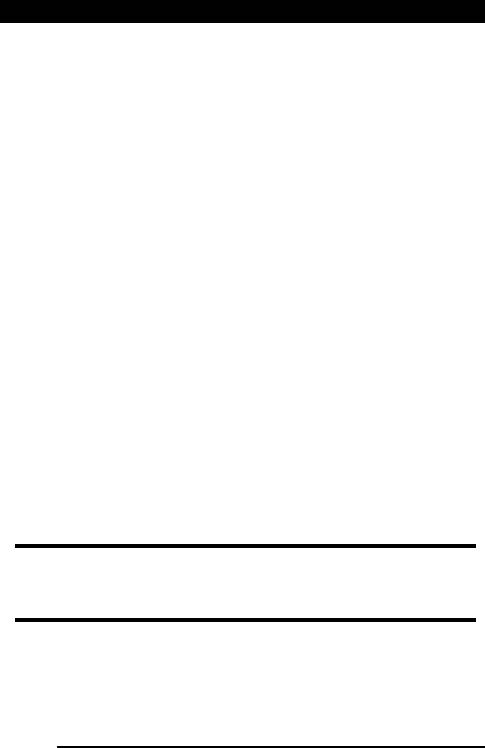
Управление контактами
2. Выберите профиль и, выбирая пункты в списках и
используя регуляторы, настройте параметры профиля.
3. Нажмите «Advance (Дополнительно)» для установки
дополнительных параметров каждого профиля.
4.
Нажмите
«OK»
для подтверждения и сохранения настройки.
Управление контактами
В смартфоне Acer x960 имеется адресная книга, позволяющая
сохранять контакты либо во внутренней памяти, либо на SIM-карте.
В этой главе приводится описание дополнительных параметров,
доступных в меню экрана контактов.
Добавление и изменение контактов
Доступно два способа добавления нового контакта.
1. Введите телефонный номер на экране телефона.
2. Нажмите «Menu (Меню)» > «Save to Contacts (Сохранить
в контактах)».
3. Нажмите <New Contact (Новый контакт)> и вберите тип
контакта: «SIM Contact (Контакт SIM)» или «Outlook
Contact (Контакт Outlook)».
4. Введите необходимые данные.
5. Нажмите вкладку «Notes (Заметки)» для ввода
дополнительной информации о контакте.
6. Нажмите «OK» для сохранения.
Можно выбрать сохранение контактов непосредственно на SIM-
карту. Это полезно при использовании SIM-карты в нескольких
телефонах, чтобы адресная книга всегда была под рукой.
Примечание. При создании нового контакта на SIM-карте можно
ввести только имя и номер телефона контакта. Если необходимо
ввести дополнительные сведения, создайте обычный контакт в
памяти телефона.
Изменение контакта
1. Нажмите на экране пункты «Start (Пуск)» > «Contacts
(Контакты)».
62
Руководство пользователя смартфона Acer x960
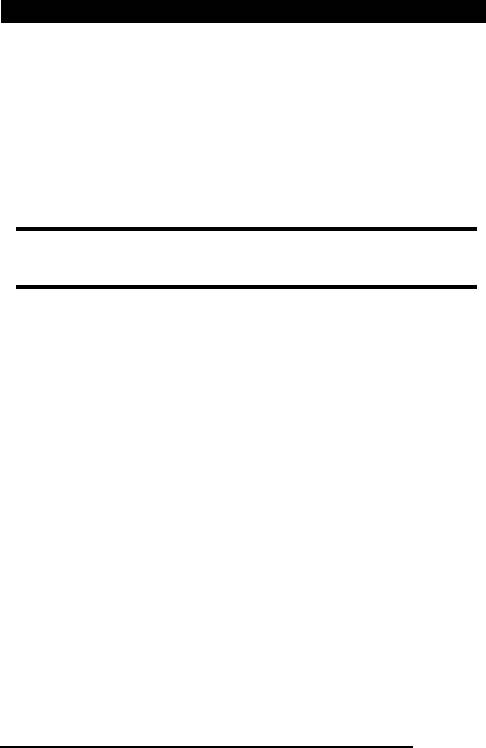
Управление контактами
2. Нажмите контакт, который необходимо изменить.
3. Нажмите «Menu (Меню)» > «Edit (Изменить)».
4. Введите сведения о контакте и нажмите
«OK»
для сохранения.
Перемещение контактов
Можно перемещать контакты, сохраненные во внутренней
памяти, на SIM-карту и наоборот.
Перемещение контактов из внутренней
памяти на SIM-карту.
Примечание. При перемещении контакта из внутренней памяти на
SIM-карту переносится только имя и номер телефона контакта.
Имена длиннее 14 символов будут сокращены.
1. Нажмите правую функциональную клавишу «Contacts
(Контакты)» или нажмите на экране пункты «Start (Пуск)»
> «Contacts (Контакты)».
2. Нажмите контакт, сохраненный во внутренней памяти,
который необходимо сохранить на SIM-карту.
3. Нажмите «Menu (Меню)» > «Copy Contact (Копировать
контакт)» > «To SIM (На SIM-карту)».
4. При необходимости измените данные.
5. Нажмите экранную «OK» или кнопку «OK» для сохранения
контакта на SIM-карте.
Перемещение контактов с SIM-карты во
внутреннюю память телефона
1. Нажмите на экране пункты «Start (Пуск)» > «Contacts
(Контакты)».
2. Нажмите контакт, сохраненный на SIM-карте, который
необходимо сохранить во внутренней памяти телефона.
3. Нажмите «Menu (Меню)» > «Copy Contact (Копировать
контакт)» > «To Contacts (В контакты)».
4. При необходимости измените данные.
5. Нажмите экранную кнопку «OK» или кнопку «OK» для
сохранения контакта во внутренней памяти телефона.
Руководство пользователя смартфона Acer x960
63
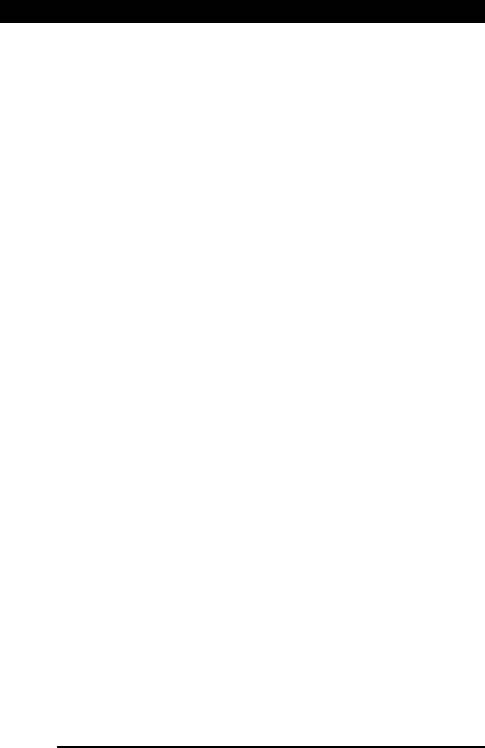
Управление контактами
Отправка контактов как SMS-сообщения или с
помощью беспроводной связи
Можно отправить данные контактов на другие телефоны как
SMS-сообщение или с помощью беспроводной связи.
Отправка контактов как SMS-сообщений
1. Нажмите на экране пункты «Start (Пуск)» > «Contacts
(Контакты)».
2. Выберите контакт.
3. Нажмите «Menu (Меню)» > Send Contact (Отправить
контакт)» > «Messages (SMS-сообщения)».
4. Выберите данные о контакте, которые необходимо
отправить, и нажмите «Done (Готово)».
5. Укажите получателя и нажмите «Send (Отправить)».
Отправка контактов с помощью беспроводной связи
1. Нажмите на экране пункты «Start (Пуск)» > «Contacts
(Контакты)».
2. Выберите контакт.
3. Нажмите «Menu (Меню)» > «Send Contact (Отправить
контакт)» > «Beam (Передача)».
4. Выберите Bluetooth-устройство, на которое необходимо
отправить контакт.
5. Нажмите «Send (Отправить)».
Удаление контактов
Для освобождения места во внутренней памяти телефона или
SIM-карте можно удалять контакты из адресной книги.
1. Нажмите на экране пункты «Start (Пуск)» > «Contacts
(Контакты)».
2. Выберите контакт.
3. Нажмите
«Menu (Меню)»
>
«Delete Contact (Удалить контакт)»
.
4. Нажмите «Yes (Да)» для полного удаления контакта.
64
Руководство пользователя смартфона Acer x960
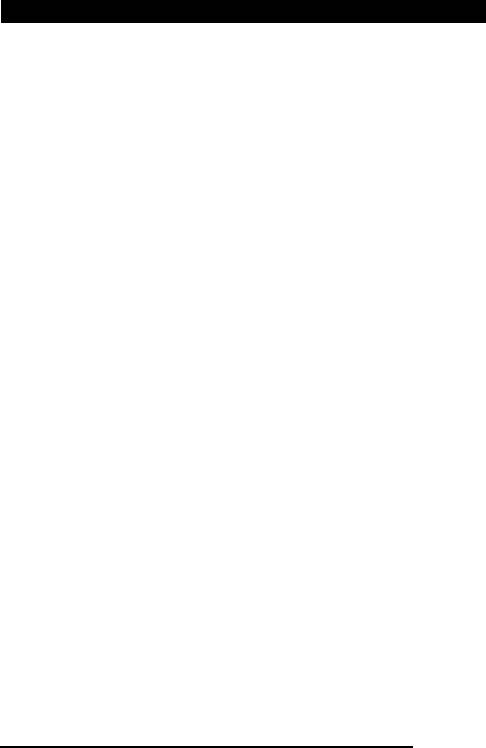
Подключение к компьютеру и установка
Назначение мелодий звонка и изображений
определенным контактам
Можно назначить особые мелодии звонка и изображения
определенным контактам, чтобы можно было легко понять,
кто звонит.
1. Нажмите на экране пункты «Start (Пуск)» > «Contacts
(Контакты)».
2. Нажмите контакт, которому необходимо назначить
мелодию звонка и (или) изображение.
3. Нажмите «Menu (Меню)» > «Edit (Правка)».
4. Нажмите «Select a picture... (Выбрать рисунок...)», чтобы
открыть папку «My Pictures (Мои фотографии)». Нажмите
необходимое изображение для назначения его контакту.
5. С помощью прокрутки перейдите к пункту «Ringtone»
(Мелодия звонка) и нажмите это поле. Выберите мелодию
звонка из раскрывающегося списка.
6. Нажмите экранную кнопку «OK» или кнопку «OK» для
подтверждения и сохранения настройки.
Подключение к компьютеру и
установка программного обеспечения
Можно использовать Microsoft ActiveSync
(в Windows XP) или
Windows Mobile Device Center (в Windows Vista) для
синхронизации данных компьютера и смартфона Acer x960,
сравнивая и обновляя данные на обоих устройствах. Таким
образом вы создадите резервную копию данных на случай
каких-либо неполадок со смартфоном Acer x960.
Подключение к компьютеру
Поставляемый в комплекте со смартфоном кабель синхронизации с
разъемом мини-USB позволяет синхронизировать данные
смартфона Acer x960 с данными компьютера с помощью ActiveSync.
Руководство пользователя смартфона Acer x960
65
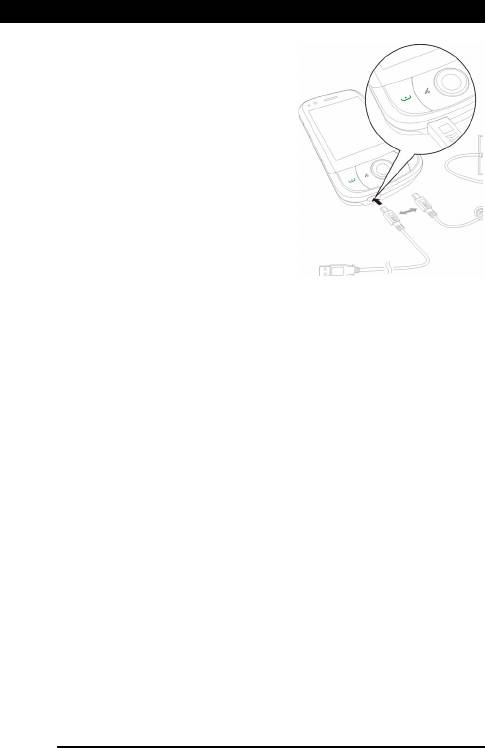
Другие функции
Подключите кабель синхронизации
мини-USB к разъему мини-USB на
смартфоне Acer x960. Подключите
клиентский разъем USB к
свободному USB-порту
компьютера.
Настройка интерфейса USB в
соответствии с настройками компьютера
Можно включить дополнительные сетевые функции для оптимизации
подключения USB-устройства к компьютеру в случае каких-либо
проблем с синхронизацией данных с помощью ActiveSync.
1. Нажмите на экране пункты «Start (Пуск)» > «Settings
(Настройка)» > вкладку «Connections (Подключения)» >
«USB to PC (От USB к ПК)».
2. Установите флажок «Enable advanced network
functionality (Включить режим расширенных сетевых
возможностей)».
3. Нажмите экранную кнопку «OK» или кнопку «OK» для
подтверждения и сохранения настройки.
Другие функции
Управление календарем
С помощью функции календаря можно устанавливать
напоминания о встречах и событиях.
66
Руководство пользователя смартфона Acer x960
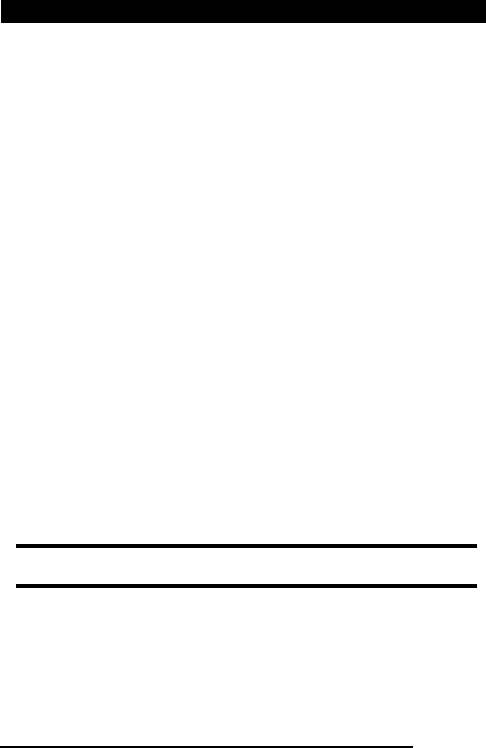
Другие функции
Создание новой встречи
1. Нажмите на экране пункты «Start (Пуск)» > «Calendar
(Календарь)».
2. Нажмите «Menu (Меню)» > «New Appointment (Новая
встреча)».
3. Введите данные о встрече и частоту напоминания.
4. Нажмите экранную кнопку «OK» или кнопку «OK» для
подтверждения и сохранения настройки.
Для изменения напоминания о встрече нажмите запись и
затем нажмите «Edit (Изменить)», чтобы открыть экран ввода
информации о встрече.
Создание задач
Можно создавать задачи для напоминания об определенных
действиях, которые необходимо выполнить, и о крайних
сроках выполнения.
Создание новой задачи
1. Нажмите на экране пункты «Start (Пуск)» > «Programs
(Программы)» > «Tasks (Задачи)».
2. Нажмите «Menu (Меню)» > «New Task (Создать задачу)».
3. Введите информацию о задаче, даты начала и срока, а
также частоту напоминания.
4. Нажмите экранную кнопку «OK» или кнопку «OK» для
подтверждения и сохранения настройки.
Для изменения напоминания о задаче нажмите запись и затем
нажмите «Edit (Изменить)», чтобы открыть экран ввода
информации о задаче.
Примечание. Более подробные сведения о других опциях, доступных
на экранах календаря и задач см. в меню справки.
Просмотр Интернет-страниц
Для просмотра Интернет-страниц с помощью смартфона Acer
x960 необходимо подключение к 3G-сети, беспроводной сети
или компьютеру, подключенному к Интернету, посредством
ActiveSync.
Руководство пользователя смартфона Acer x960
67
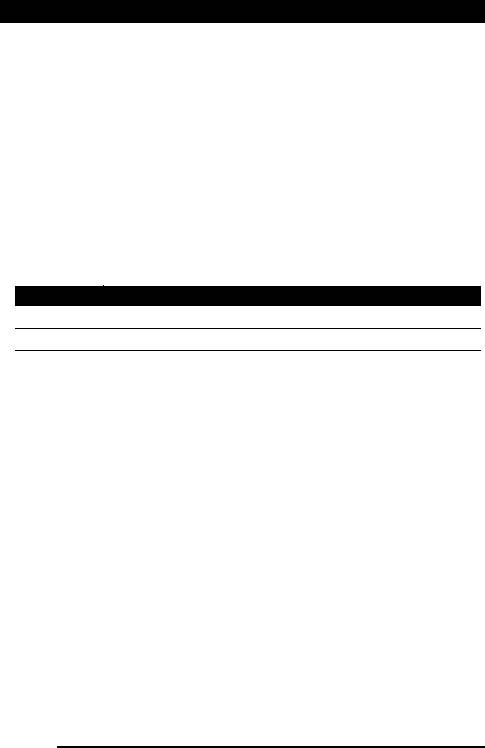
Другие функции
Нажмите на экране пункты «Start (Пуск)» > «Internet
Explorer» для запуска браузера.
Для настройки параметров браузера нажмите «Menu (Меню)»
> «Tools (Сервис)» > «Options (Параметры)».
Использование проигрывателя
Windows Media
Можно использовать проигрыватель Windows Media для
воспроизведения видеороликов, снятых с помощью
смартфона Acer x960, а также других мультимедийных
файлов, например музыкальных файлов в формате MP3.
Поддерживаются следующие форматы:
Тип Форматы
Звук WMA, MP3, WAV, AAC
Видео WMV
Воспроизведение видеофайлов или звуковых файлов
1. Нажмите на экране пункты «Start (Пуск)» > «Programs
(Программы)» > «File Explorer (Проводник)».
2. Найдите файл для воспроизведения и нажмите его один
раз для воспроизведения его с помощью проигрывателя
Windows Media.
Запуск Windows Live
1. Нажмите «Start (Пуск)» > «Programs (Программы)» >
«Windows Live».
2. Войдите при помощи своего адреса электронной почты и
пароля, после чего отобразится ваш список контактов.
Персональная настройка смартфона Acer x960
В этом разделе приводится описание всех параметров,
настраиваемых на вкладке «Personal (Личные)» в экране
«Settings (Настройка)».
68
Руководство пользователя смартфона Acer x960
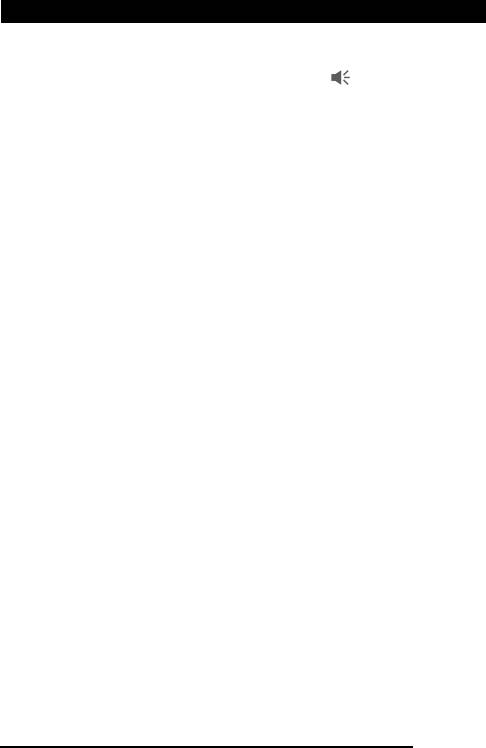
Другие функции
Настройка громкости
Для настройки громкости нажмите значок в верхней части
начального экрана. Отобразится регулятор громкости.
• С помощью верхнего регулятора настройте громкость звонка.
• С помощью нижнего регулятора настройте громкость
звуков системы.
• Используйте значки в верхней части экрана для
включения всех звуков, установки только вибрации
или отключения всех звуков.
• При настройке громкости в процессе вызова будет
настроена громкость динамика.
Настройка программ в мен «Start (Пуск)»
Можно выбрать чаще всего используемые программы и
поместить их в меню «Start (Пуск)» в качестве ярлыков для
ускоренного запуска.
1. Нажмите на экране пункты
«Start (Пуск)»
>
«Settings
(Настройка)»
> вкладку
«Personal (Личные)»
>
«Menus (Меню)»
.
2. Выберите из списка программы, которые необходимо
поместить в меню «Start (Пуск)».
3. Нажмите
«OK»
для подтверждения и сохранения настройки.
Настройка звуков и уведомлений
Можно установить звуки для уведомлений об определенных
событиях или при выполнении определенных действий.
1. Нажмите на экране пункты «Start (Пуск)» > «Settings
(Настройка)» > вкладку «Personal (Личные)» > вкладку
«Sounds & Notifications (Звуки и уведомления)» >
вкладку«Sounds (Звуки)».
2. Выберите звуки для определенных событий или программ.
Также можно указать звуки нажатия экрана или кнопок.
3. Нажмите вкладку «Notifications (Уведомления)».
4. Выберите из списка событие, и отобразятся параметры
уведомления для этого события.
5. Настройте параметры.
Руководство пользователя смартфона Acer x960
69
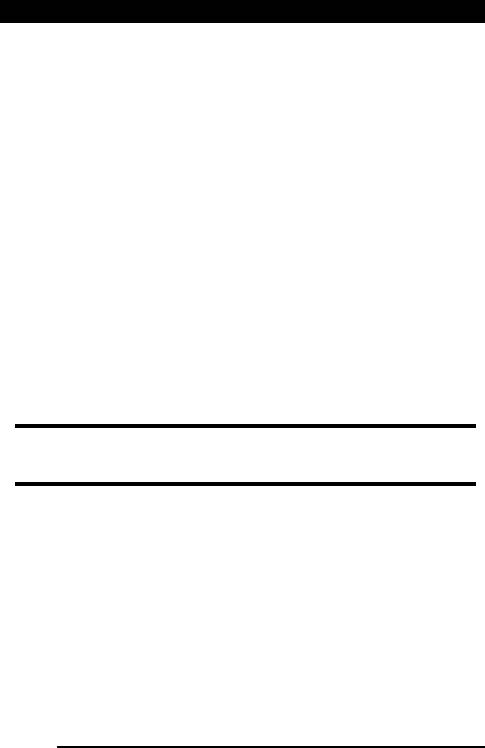
Другие функции
6. Повторите шаги 4 и 5 для настройки параметров
уведомлений для других событий.
7. Нажмите экранную кнопку «OK» или кнопку «OK» для
подтверждения и сохранения настройки.
Настройка параметров подсветки
Можно указать внешний вид и условия, при которых подсветка
экрана будет включаться и выключаться.
1. Нажмите на экране пункты
«Start (Пуск)»
>
«Settings
(Настройка)»
> вкладку
«System»
>
«Backlight (Подсветка)»
>
«Battery Power (Питание от аккумулятора)»
.
2. Выберите время выключения подсветки при работе
смартфона Acer x960 от аккумулятора.
3. Выберите вкладку «External Power (Внешнее питание)».
Выберите время выключения подсветки при работе
смартфона Acer x960 от внешнего источника питания.
4. Выберите вкладку «Backlight Level (Уровень
подсветки)». Настройте яркость подсветки и параметры
автоматического выбора уровня.
5. Нажмите «OK» для подтверждения и сохранения
настройки.
Примечание. Параметры подсветки сильно влияют на время работы
от аккумулятора. Настройте эти параметры с особой тщательностью,
чтобы продлить время работы от батареи.
Управление сертификатами системы
Сертификаты системы используются для положительной
идентификации смартфона Acer x960 другими системами.
Нажмите «Start (Пуск)» > «Settings (Настройка)» > вкладку
«System (Система)» > «Certificates (Сертификаты)».
сертификаты
Настройка часов и сигналов
Можно установить текущую дату и время для двух мест и
несколько сигналов.
70
Руководство пользователя смартфона Acer x960
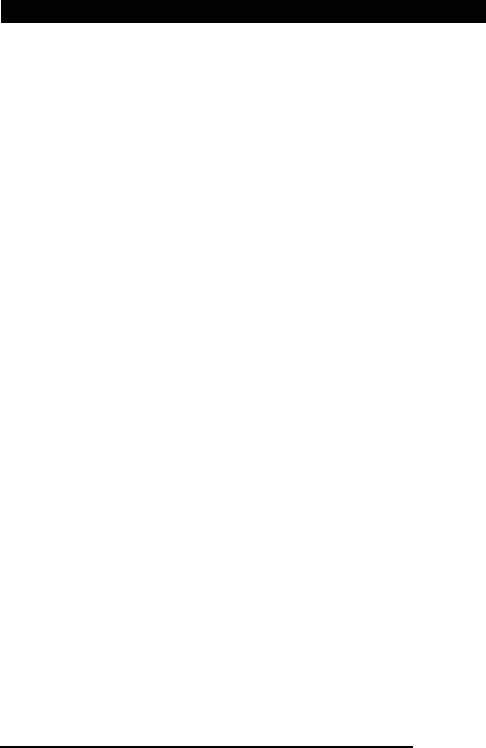
Другие функции
Сведения об установке времени и даты см. в разделе
«Установка даты и времени» на стр.44.
Настройка сигналов
1. Нажмите на экране пункты «Start (Пуск)» > «Settings
(Настройка)» > вкладку «System (Система)» > «Clock &
Alarms (Часы и сигналы)».
2. Установите флажок для включения сигнала.
3. Выберите вкладку «Alarms (Сигналы)» и пункт
«Description (Описание)» и введите имя сигнала.
4. Выберите день и время срабатывания сигнала.
5. Нажмите экранную кнопку «OK» или кнопку «OK» для
подтверждения и сохранения настройки.
Настройка громкости микрофона
Можно настроить громкость микрофона и включить функцию
«Automatic Gain Control (АРУ микрофона)».
1. Нажмите
«Start (Пуск)»
>
«Settings (Настройка)»
> вкладку
«System (Система)»
>
«Microphone (Микрофон)»
.
2. Для настройки громкости микрофона перемещайте регулятор.
3. Нажмите экранную кнопку «OK» или кнопку «OK» для
подтверждения и сохранения настройки.
Настройка языка и стандартов
Можно настроить региональные параметры, такие как
форматы чисел, денежных единиц, даты и времени в
соответствии со страной проживания.
1. Нажмите на экране пункты «Start (Пуск)» > «Settings
(Настройка)» > вкладку «System (Система)» > «Regional
Settings (Язык и стандарты)».
2. Выберите вкладки «Region (Регион)», «Number (Число)»,
«Currency (Денежная единица)» «Date (Дата)» и «Time
(Время)» для просмотра информации по вашему региону.
При необходимости выполните настройку.
3. Нажмите экранную кнопку «OK» или кнопку «OK» для
подтверждения и сохранения настройки.
Руководство пользователя смартфона Acer x960
71
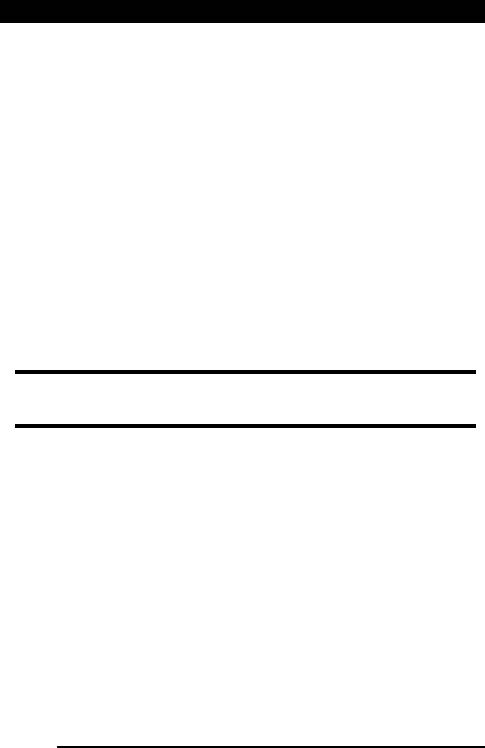
Другие функции
Параметры энергосбережения
1. Нажмите на экране пункты
«Start (Пуск)»
>
«Settings
(Настройка)»
> вкладку
«System (Система)»
>
«Power
(Электропитание)»
> вкладку
«Advanced (Дополнительно)»
.
2. Выберите интервал времени, по истечении которого
смартфон Acer x960 будет отключаться, если он не
используется. Можно указать два интервала: один для
использования при питании от аккумулятора, а другой для
использования при питании от внешнего источника.
Просмотр состояния питания
Нажмите на экране пункты «Start (Пуск)» > «Settings
(Настройка)» > вкладку «System» > «Power
(Электропитание)» > «Battery (Аккумулятор)».
Удаление программ
Можно удалять программы, установленные на смартфоне Acer
x960, для освобождения дополнительного объема памяти.
Примечание. Можно удалять только программы, которые установили
вы сами, нельзя удалить программы, установленные на заводе-
изготовителе.
1. Нажмите на экране пункты «Start (Пуск)» > «Settings
(Настройка)» > вкладку «System (Система)» > «Remove
Programs (Удаление программ)».
2. Выберите из списка программу, которую необходимо удалить.
3. Нажмите
«Remove (Удалить)»
, и программа будет удалена.
Настройка параметров экрана
Можно изменить ориентацию, откалибровать экран, включить
технологию ClearType и настроить размер текста для
наибольшего удобства просмотра информации на экране
смартфона Acer x960.
1. Нажмите на экране пункты «Start (Пуск)» > «Settings
(Настройка)» > вкладку «System» > «Screen (Экран)» >
вкладку «General (Общие)».
72
Руководство пользователя смартфона Acer x960
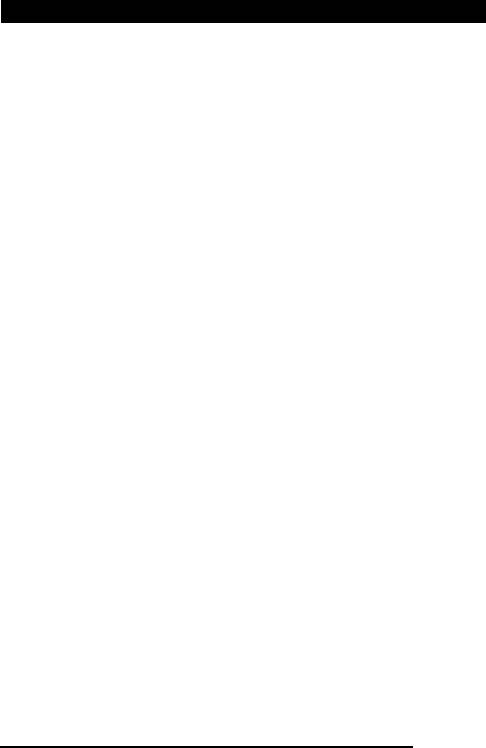
Другие функции
2. Выберите ориентацию экрана и нажмите «Align Screen
(Калибровка экрана)» при необходимости повторной
калибровки экрана.
3. Нажмите вкладку «ClearType (ClearType)». Выберите
включение технологии ClearType.
4. Выберите вкладку «Text Size (Размер текста)». Для
установки размера текста перемещайте регулятор.
5. Нажмите экранную кнопку «OK» или кнопку «OK» для
подтверждения и сохранения настройки.
6. Выберите программу из списка и нажмите
«Activate
(Активировать)»
для ее запуска,
«Stop (Остановить)»
для
завершения работы программы или
«Stop All
(Остановить
все)»
для завершения работы всех запущенных программ.
Руководство пользователя смартфона Acer x960
73
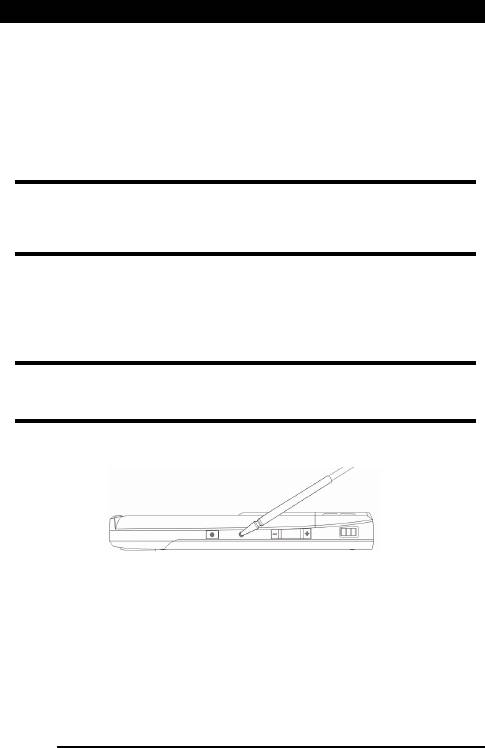
Выполнение сброса настроек смартфона Acer x960
Выполнение сброса настроек
смартфона Acer x960
В некоторых случаях необходимо выполнить сброс настроек
смартфона Acer x960, например, когда он не реагирует на
нажатие кнопок или сенсорного экрана.
Примечание. Перед выполнением сброса убедитесь, что смартфон
Acer x960 случайно не заблокирован. В этом случае нажмите пункт
«Unlock» (Разблокировать), отображающийся в нижнем правом углу
экрана для разблокирования системы.
Программный сброс
Программный сброс позволяет перезагрузить смартфон Acer
x960 аналогично перезагрузке компьютера. После
программного сброса все данные и настройки сохраняются.
Примечание. Для снижения риска повреждения смартфона Acer
x960 при выполнении сброса устройства используйте только
входящее в комплект поставки перо.
Концом пера слегка нажмите кнопку сброса внутри отверстия
на боковой панели смартфона Acer x960.
Кнопка сброса
74
Руководство пользователя смартфона Acer x960
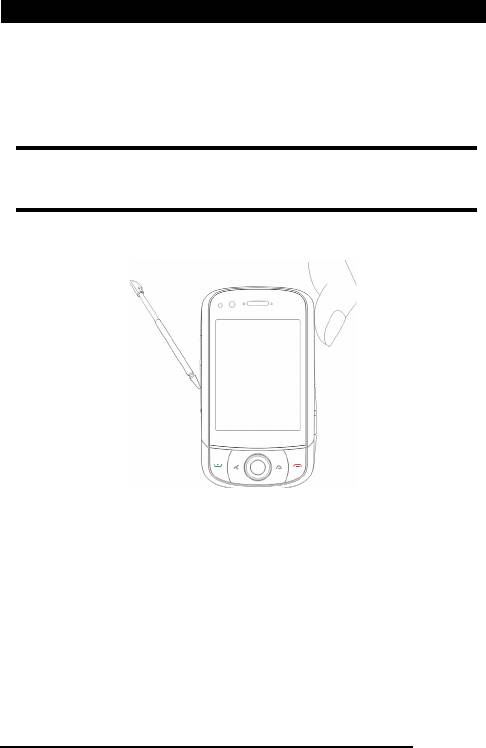
Выполнение сброса настроек смартфона Acer x960
Выполнение «холодной» загрузки
«Холодная» загрузка очистит ОЗУ смартфона Acer x960. Она
алогична выключению компьютера с последующему его
включением.
Примечание. Для снижения риска повреждения смартфона Acer
x960 при выполнении сброса устройства используйте только
входящее в комплект поставки перо.
Нажмите и удерживайте кнопку сброса внутри отверстия на
боковой панели смартфона Acer x960.
Руководство пользователя смартфона Acer x960
75
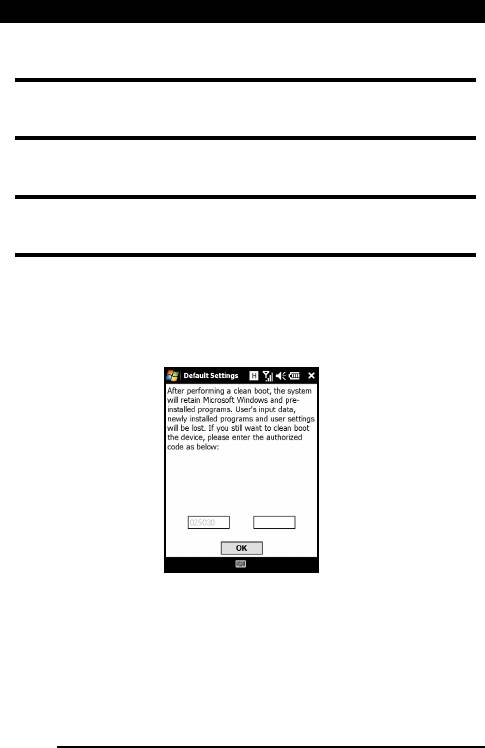
Выполнение сброса настроек смартфона Acer x960
Выполнение «чистой» загрузки
Осторожно! «Чистая» загрузка должна выполняться только в
случае невозможности восстановления рабочего состояния
смартфона Acer x960 с помощью других функций.
«Чистая» загрузка восстановит заводские настройки
смартфона Acer x960.
Осторожно! Будет удалена вся личная информация, все
контакты, сохраненные в памяти телефона, и все
установленные вами программы.
Если экран реагирует на нажатие пером: перейдите к
пунктам «Start (Пуск)» > «Programs (Программы)» >
«Utilities (Служебные программы)» > «Default Settings
(Параметры по умолчанию)». Прочтите предупреждение о
безопасности и введите код безопасности в пустое текстовое
окно. Нажмите «OK» для продолжения.
Если экран не реагирует на нажатие пером: нажмите кнопку
сброса, нажав и удерживая кнопку питания. После
отображения экрана Acer нажмите и удерживайте кнопку
записи. После отображения запроса подтверждения «чистой»
загрузки нажмите кнопку камеры для подтверждения. Если
кнопка камеры не будет нажата, смартфон Acer x960
перезагрузится обычным образом.
76
Руководство пользователя смартфона Acer x960
Оглавление
- Оглавление
- Оглавление
- Оглавление
- Оглавление
- Смартфон Acer x960. Приветствие
- Глава 1. Установка
- Глава 2. Осуществление вызовов
- Глава 3. Устройства ввода
- Глава 4. Сообщения
- Глава 5. Обзор начального экрана
- Глава 6. Использование камеры
- Глава 7. Дополнительные операции
- Глава 8. Принадлежности и советы
- Приложение
- индекс





